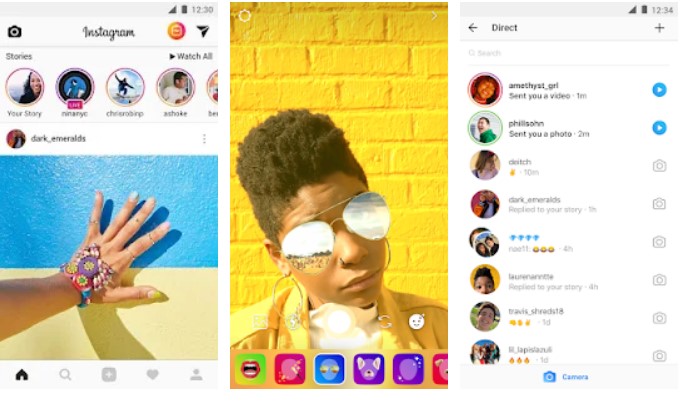Cara Mudah Menggunakan Instagram di Komputer
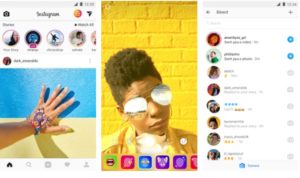
Instagram sekarang memungkinkan pengguna untuk menelusuri layanannya melalui komputer. Pengguna dapat menggunakan browser apa saja untuk mengakses Instagram.
Kemudian, pengguna akan melihat halaman beranda Instagram versi desktop di sisi kiri. Pengguna juga dapat meninggalkan suka atau komentar di setiap unggahan Instagram.
Untuk mencari akun, hashtag, atau topik lainnya, pengguna dapat menggunakan bilah pencarian di bagian atas layar. Di bagian atas juga terdapat ikon layang-layang yang melambangkan pesan khusus.
Sementara itu, sisi kanan feed utama menampilkan fitur Instagram Story dan jika ada video langsung di Instagram, pengguna akan melihat tag “Live” di sebelah story.
Sayangnya, Instagram tidak mengizinkan pengguna mengunggah foto atau cerita melalui komputer. Namun, ada trik populer yang disebut User Agent. Trik ini “membodohi” situs desktop Instagram dengan berpikir bahwa pengguna menggunakan aplikasi seluler Instagram. Trik ini bekerja dengan semua browser, termasuk Safari, Chrome, dan Firefox.
Untuk pengguna Mac, buka browser dan klik Safari pada bilah tugas di bagian atas. Pilih Preferences dari daftar drop-down dan kemudian klik tab Advanced.
Cari opsi menu Tampilkan Kembangkan di bilah menu di bawah tab Lanjutan. Dari sini, pengguna akan melihat opsi baru di bagian atas bilah tugas yang disebut Kembangkan. Klik di atasnya dan opsi kedua akan disebut Agen Pengguna.
Kemudian ketuk Safari – iOS 13.1.3 – opsi iPhone yang berada di bawah opsi Default yang saat ini dipilih. Safari akan muncul sebagai perangkat seluler dan pengguna akan melihat halaman Ubah Instagram dan tombol tanda tambah (+) akan muncul di bagian bawah halaman.
Untuk pengguna Windows yang ingin mengunggah gambar atau cerita melalui komputer, buka browser dan klik tombol menu di ujung kanan bilah pencarian. Tombol menu terlihat seperti tiga titik yang ditumpuk di atas satu sama lain. Pilih Lebih Banyak Alat dan kemudian Alat Pengembang.
Saat alat pengembang muncul, pengguna akan melihat banyak opsi teks muncul di bagian atas. Klik pada jaringan berlabel Jaringan dan kemudian klik pada opsi menu di sebelah kanan Jaringan. Kemudian pilih More Tools dan kemudian Network Terms.
Di bagian bawah layar, pengguna akan menemukan opsi untuk Agen Pengguna. Hapus centang pada kotak centang Otomatis lalu pilih browser seluler apa pun.
Diposting oleh Easy Make Tech, Senin (5/11/2020) dan https://audiopromediacoid/ Saat mengirim pesan langsung di Instagram melalui komputer, pengguna dapat mengklik ikon layang-layang. Pengguna dapat membaca dan membalas pesan, berbagi foto, atau memulai percakapan baru.